VLC Media Player는 Windows 및 기타 운영 체제에서 사용할 수있는 다재다능한 재생 프로그램입니다. 인기있는 것은 기능이 혼합되어 있지만 특히 거의 모든 비디오 또는 오디오 형식을 존재하게 할 수 있으며 추가 코덱이 필요없이 잘 재생됩니다.
Digital Inspiration에서 Amit은 최근 VLC에서 YouTube 재생 목록을 재생하는 옵션을 발견했습니다. VLC의 미디어> 오픈 네트워크 스트림 기능을 사용하여 개별 YouTube 비디오를 재생할 수 있다는 것을 알고있을 것입니다. 그러나 즉시 재생 목록에는 작동하지 않습니다.
재생 목록 지원을 VLC에 통합하는 방법을 살펴보기 전에 YouTube 웹 사이트가 아닌 컴퓨터에서 동영상을 재생하려는 이유를 알아보십시오.
- Adobe Flash 또는 다른 플러그인없이 YouTube에서 모든 비디오를 재생할 수 있습니다.
- VLC Media Player는 필터, 확대 / 축소 옵션 또는 비디오의 가로 세로 비율 변경 등 다양한 재생 제어 기능을 제공합니다.
- 컴퓨터에서 YouTube 재생 목록을 재생할 때 광고가 표시되지 않습니다.
- VLC의 Always on Top 기능은 비디오> 항상 위에 있으며 모든 비디오에 대한 자동 설정으로 사용 가능하므로 시스템에서 수행하는 작업에 관계없이 비디오를 항상 포 그라운드에 배치 할 수 있습니다.
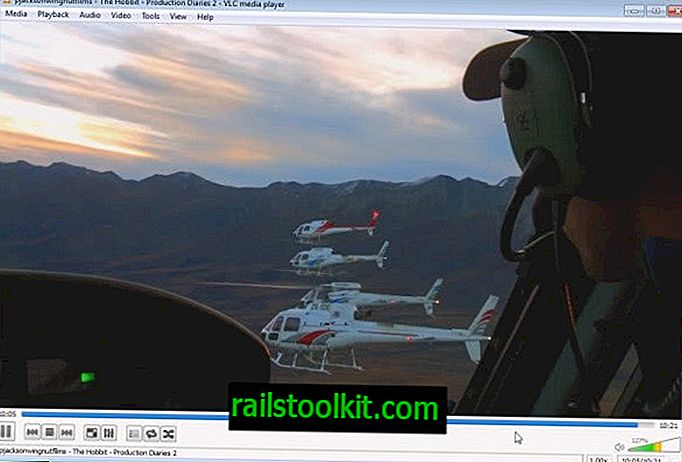
VLC에서 YouTube 재생 목록 재생
이 스크립트를 다운로드하여 VLC 재생 목록 폴더에 배치해야합니다. Windows의 % ProgramFiles % \ VideoLAN \ VLC \ lua \ playlist 아래에 폴더가 있습니다. 파일을 다운로드하여 폴더에 넣으십시오. VLC가 열려 있으면 다시 시작하십시오.
그런 다음 CTRL-N을 선택하여 네트워크 스트림 창을 열고 여기에 입력 할 수있는 네트워크 URL에 재생 목록을 붙여 넣어 YouTube 재생 목록을 VLC로 바로로드 할 수 있습니다.
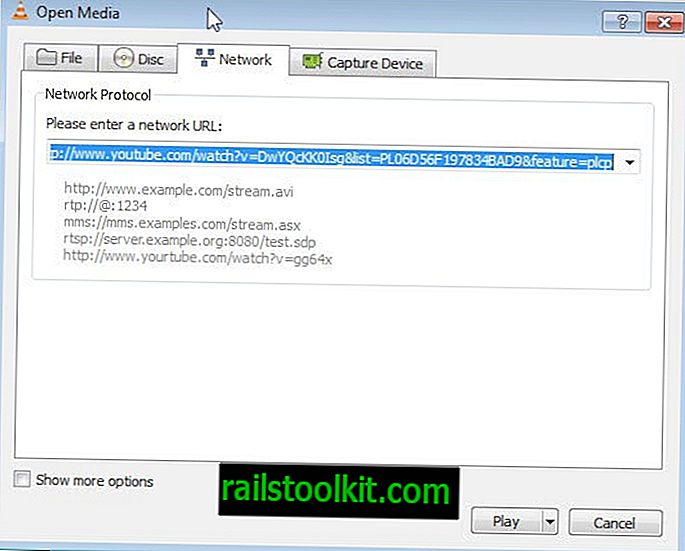
재생을 클릭하면 재생 목록의 첫 번째 비디오가 바로 시작됩니다. 완료되면 재생 목록의 모든 비디오가 VLC Media Player에서 재생 될 때까지 다음 라인이 재생됩니다.
VLC의 다음 및 이전 미디어 단추를 사용하여 관심이없는 비디오를 건너 뛰거나 다시보고 싶은 비디오를 재생할 수 있습니다.














